Begini Cara Ganti Password IndiHome Modem ZTE Dengan Laptop & SmartPhone
Baca Juga : Berapa Channel IndiHome
Baca Juga : Kelebihan IndiHome Yang Kamu Harus Tahu
Baca Juga : Berapa Biaya Pasang & Bulanan IndiHome
Baca Juga : Cara Mengamankan Password Wifi IndiHome
Apa Kamu Pernah Merasakan Wifi Kamu Sering Lemot Padahal Sebelumnya Wifi Kamu Lancar2 Aja kan !!! Atau Kamu Curiga Ada Tetangga Kamu Yang Bisa Hack / Meretas Wifi Kamu ?
Baca Juga : Kelebihan IndiHome Yang Kamu Harus Tahu
Baca Juga : Berapa Biaya Pasang & Bulanan IndiHome
Baca Juga : Cara Mengamankan Password Wifi IndiHome
Apa Kamu Pernah Merasakan Wifi Kamu Sering Lemot Padahal Sebelumnya Wifi Kamu Lancar2 Aja kan !!! Atau Kamu Curiga Ada Tetangga Kamu Yang Bisa Hack / Meretas Wifi Kamu ?
Sttt Kamu Ngga Perlu Khawatir Ya !! Begini Mencegahnya Kamu Bisa Dengan Mudah Mengganti Password Wifi Kamu Loh , Untuk Para Pengguna IndiHome Mudah Kok Caranya
Mau Tau Caranya ? Simak Tutorial Dibawah Ini Ya !!
Langsung Aja Panduan Cara Ganti Password Wifi IndiHome
Langkah paling awal tentu kamu harus terhubung dengan jaringan WiFi IndiHome yang mau kamu ganti password-nya. Masukkan password WiFi lama yang kamu pakai untuk terhubung.
Oh ya, kamu juga bisa mengganti password WiFi apabila terhubung melalui konektivitas berupa kabel LAN yang terhubung dengan router yang sama dengan yang menyalurkan WiFi.
Jika sudah kamu akan diminta memasukkan username dan password dari akun user internet kamu.
Kalau kamu belum pernah mengaksesnya sama sekali dan mengganti akun user-nya, maka kamu tinggal isi dengan format sebagai berikut:
Username : user
Password : user
Mau Tau Caranya ? Simak Tutorial Dibawah Ini Ya !!
Langsung Aja Panduan Cara Ganti Password Wifi IndiHome
# 1 . Hubungkan Laptop Dengan Jaringanmu
Langkah paling awal tentu kamu harus terhubung dengan jaringan WiFi IndiHome yang mau kamu ganti password-nya. Masukkan password WiFi lama yang kamu pakai untuk terhubung.
Oh ya, kamu juga bisa mengganti password WiFi apabila terhubung melalui konektivitas berupa kabel LAN yang terhubung dengan router yang sama dengan yang menyalurkan WiFi.
# 2 . Buka Alamat http://192.168.1.1/
Buka Aplikasi browser yang ada di PC atau laptop kamu, misalnya Google Chrome lalu ketikkan alamat http://192.168.1.1/ atau 192.168.10.1 atau 192.168.100.1 pada address bar dan tekan Enter.Jika sudah kamu akan diminta memasukkan username dan password dari akun user internet kamu.
Kalau kamu belum pernah mengaksesnya sama sekali dan mengganti akun user-nya, maka kamu tinggal isi dengan format sebagai berikut:
Username : user
Password : user
Note : Pastikan kamu memasukkan username dan password menggunakan huruf kecil semua. Jika alamat di atas tidak bisa diakses, kamu juga bisa menggunakan http://192.168.1.254/ atau http://192.168.0.1/ atau http://192.168.100.1 atau http://192.168.10.1 Silahkan Dicoba Satu Persatu Ya !!# 3 . Pergi ke Halaman Network
Kalau kamu sudah berhasil login, kamu tinggal pergi ke menu pengaturan yang umumnya berada di sebelah kiri. Terus kamu tinggal pilih menu Network Dech ! : ).# 4 . Ganti Password
Saat berada di menu Network, pastikan kamu memilih menu WLAN dan selanjutkan silakan kamu memilih sub-menu Security.Lihat sebelah kanan dan kamu akan melihat beberapa kolom menu. Namun untuk mengubah password WiFi IndiHome kamu, Fokus pada kolom WPA Passphrase.
Ketikkan password WiFi baru pada kolom WPA Passphrase dan kemudian pilih Submit untuk mulai berganti password. Tunggu beberapa saat hingga proses selesai.
Note : Jika kamu juga hendak mengganti nama WiFi kamu, silakan pergi ke menu SSID Settings dan gantu nama WiFi IndiHome baru kamu pada kolom SSID Name > Submit.2 . Cara Ganti Password WiFi Lewat HP
kalau repot ganti password WiFi di laptop atau PC kamu? Nah, kamu juga bisa lakukan di HP nih! Cara melakukannya juga kurang lebih seratus persen sama seperti saat kamu melakukannya di laptop dan PC. Untuk langkah-langkah selengkapnya, cek di bawah ini deh!# 1 . Hubungkan HP dengan Jaringan WiFi
Sama seperti cara mengubah password WiFi di PC atau laptop, pertama kali kamu harus terhubung dengan jaringan WiFi pada smartphone yang kamu miliki. Masukkan password lama untuk login.# 2 . Buka Alamat http://192.168.1.1/ dan Login
Buka aplikasi browser yang kamu miliki dan masukkan alamat http://192.168.1.1/ pada address bar dan tekan Enter.Setelah laman login muncul, masukkan username dan password pada kolom yang tersedia sebagai berikut:
Note : Pastikan kamu memasukkan username dan password menggunakan huruf kecil semua. Jika alamat di atas tidak bisa diakses, kamu juga bisa menggunakan http://192.168.1.254/ atau http://192.168.0.1/.# 3 . Ganti Password WiFi
Kemudian masuk ke dalam menu Network > WLAN > Security dan kemudian ganti password baru WiFi kamu pada kolom WPA Passphrase. Jangan lupa tekan Submit agar password baru tersimpan.Untuk Yang Belum Berlanggan IndiHome Fiber Bisa Kungjungi Di https://my-indihome.com
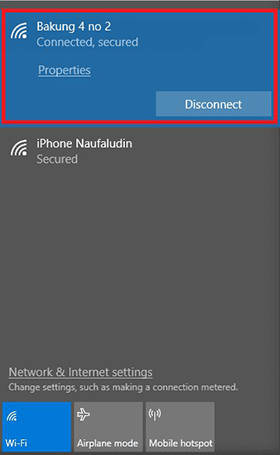

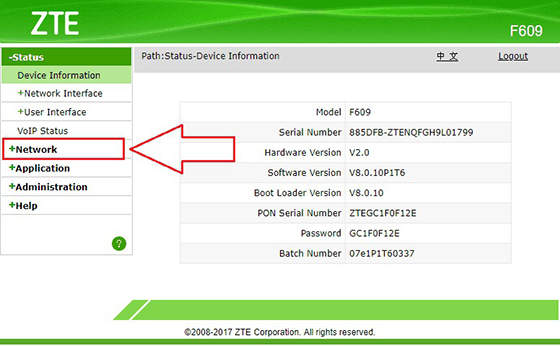
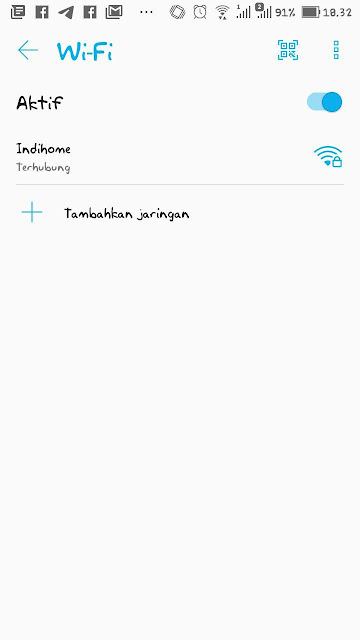

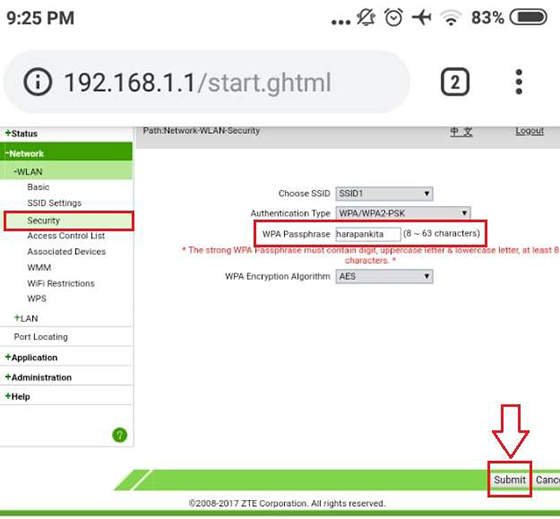
Komentar
Posting Komentar